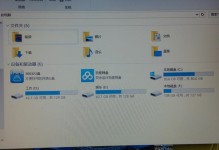你是不是也有过这样的烦恼:家里的电脑出了点小问题,但是你又不想亲自跑过去解决?或者,你正在用公司的电脑,但是需要查看家里的笔记本上的文件?别急,今天就来教你怎么远程控制笔记本,让你轻松搞定这些小难题!
一、选择合适的远程控制软件
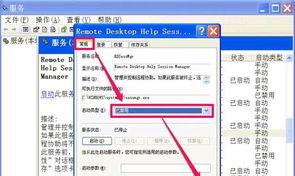
首先,你得选择一款适合自己的远程控制软件。市面上有很多优秀的远程控制工具,比如TeamViewer、AnyDesk、向日葵等。这里我以TeamViewer为例,因为它操作简单,兼容性好。
二、安装并设置远程控制软件

1. 下载并安装:首先,你需要在你的笔记本上下载并安装TeamViewer软件。打开官网,找到“下载”页面,选择适合你操作系统的版本,然后下载。
2. 注册账号:安装完成后,你需要注册一个TeamViewer账号。注册后,你可以方便地管理你的设备,并且可以随时随地远程控制你的笔记本。
3. 设置共享:在TeamViewer中,你需要设置共享。点击“设备”,然后点击“添加新设备”。选择“远程控制”,然后输入你的电脑名称和密码。这样,你的笔记本就可以被远程控制了。
三、在另一台电脑上连接

1. 打开TeamViewer:在另一台电脑上,也打开TeamViewer软件。
2. 输入ID和密码:在“远程控制”下,输入你笔记本的ID和密码。这样,你就可以远程控制你的笔记本了。
四、远程控制笔记本的技巧
1. 文件传输:在远程控制过程中,你可以轻松地将文件从你的笔记本传输到另一台电脑。只需在TeamViewer中点击“文件传输”按钮,然后选择文件即可。
2. 屏幕共享:如果你需要查看笔记本上的内容,可以使用TeamViewer的屏幕共享功能。这样,你就可以在另一台电脑上看到笔记本的屏幕。
3. 远程桌面:如果你需要完全控制笔记本,可以使用TeamViewer的远程桌面功能。这样,你就可以像在笔记本上一样操作另一台电脑。
五、注意事项
1. 网络安全:在使用远程控制软件时,一定要注意网络安全。确保你的电脑和远程电脑都安装了防火墙,并且不要将ID和密码泄露给他人。
2. 带宽要求:远程控制需要一定的带宽支持。如果你的网络环境较差,可能会出现卡顿现象。
3. 软件更新:定期更新TeamViewer软件,以确保软件的安全性。
通过以上步骤,你就可以轻松地远程控制你的笔记本了。无论是在家里还是公司,只要有网络,你都可以随时随地访问你的笔记本,解决各种问题。快来试试吧!